Apple製品を使う上で、AppleIDを持っていれば多くのサービスを利用できるようになりますのでとても便利ですよね。
そのAppleIDのパスワードを忘れてしまった場合に、アプリの購入や有料の課金などができなくなってしまい困ってしまったという方もいらっしゃるのではないでしょうか?
今回はそんなAppleIDのパスワードを忘れてしまった際の対処法についてご紹介していきます。
1、AppleIDのセキュリティの種類を把握する
AppleIDのパスワードを忘れてしまった際には、パスワードのリセットをする必要があるのですがAppleIDに2ファクタ認証というセキュリティがかかっているか否かによりリセット方法が変わってきます。
まずはお使いのAppleIDに2ファクタ認証がかかっているかどうかの確認から行ってください。
※iPhoneなどでiCloudにサインインされている時のみ2ファクタ認証の確認が可能なためサインインされていない場合は、これからご紹介する2ファクタがかかっていない時のリセット方法とかかっている時のリセット方法をどちらも試してみてください。
2ファクタ認証確認方法
①iPhoneで設定アプリから「名前」もしくは「iCloud」をタップします。(OSのバージョンにより記載方法が変わります。)
②パスワードとセキュリティをタップします。
③2ファクタ認証という項目がありますのでそちらがオンもしくはオフになっていることを確認します。
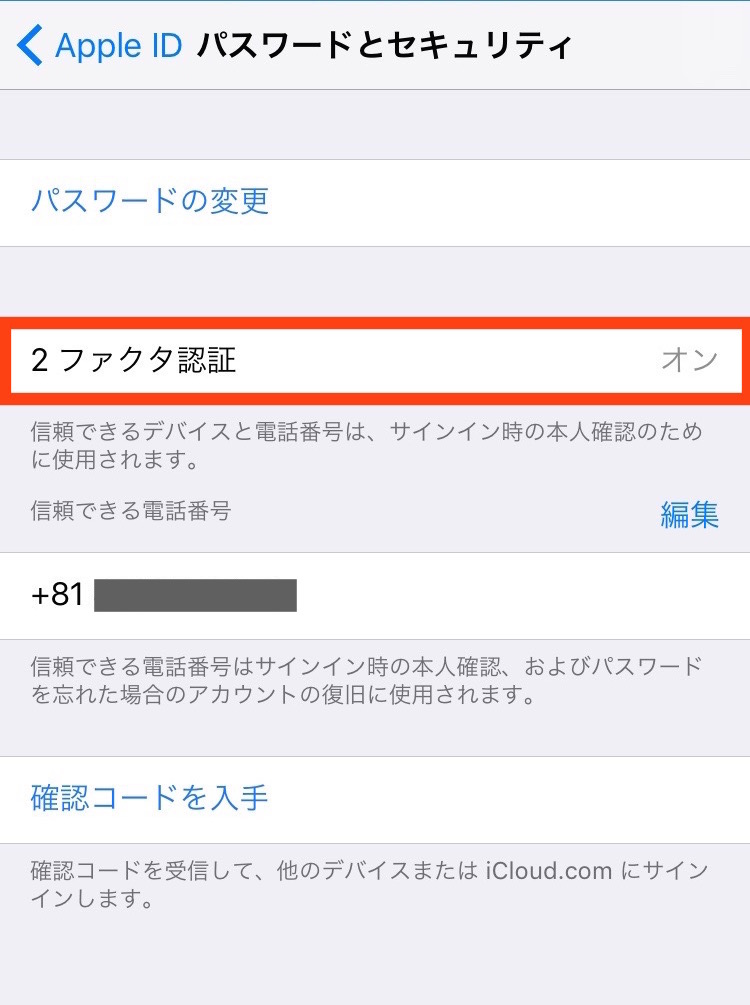
2、パスワードのリセット方法
先ほどもお伝えしましたがAppleIDのパスワードをリセットをする方法は2ファクタ認証か否かで手順が変わります。
ここではそれぞれのパスワードリセット方法をご紹介します。
2ファクタなしのパスワードリセット手順
①ブラウザから下記のURLにアクセスします。
https://appleid.apple.com/#!&page=signin
②「AppleIDまたはパスワードをお忘れですか?」という項目をクリックします。
③ご自分のAppleIDと画像内の文字を入力し続けるボタンをクリックします。(画像内の文字が見にくい場合は新しいコードをクリックすることにより新しい画像に変わります。)
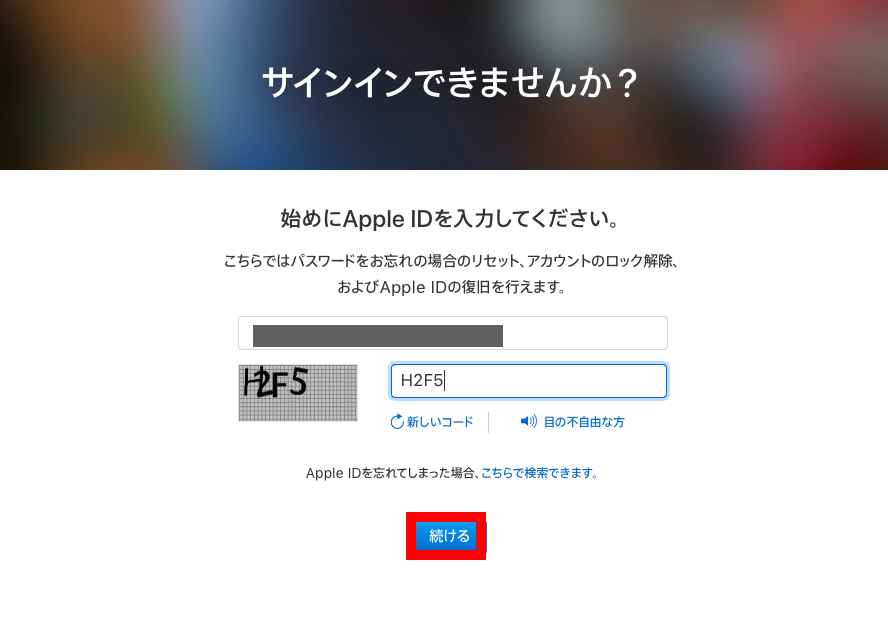
④パスワードのリセット方法を選択し次へをクリックします。
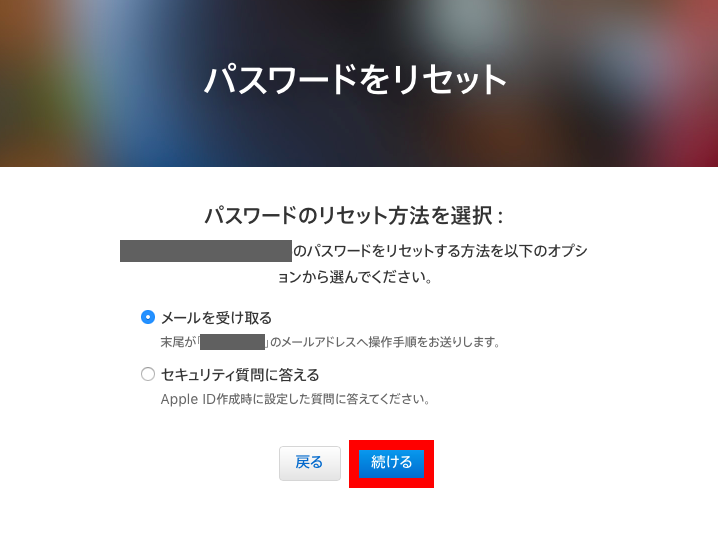
メールを受け取る:AppleIDとして登録されているメールアドレスにパスワードリセットのメールを送りそこからリセットを行う方法です。AppleIDのメールアドレスが受信できるメールアドレスであればこちらからリセット可能です。
セキュリティ質問に答える:AppleID作成時に自分自身で決めたセキュリティ質問に答えることによりパスワードのリセットを行います。メールを受信できない場合にはこちらからでもリセットを行うことができます。
⑤メールの場合、メールが届きますのでメール本文内にある「今すぐパスワードをリセット」というリンクをクリックします。セキュリティ質問の場合はご自身で決めたセキュリティ質問の回答を入力し次へをクリックします。
⑥新しいパスワードを入力する画面になりますので、新規パスワードを確認欄含め2度入力し次へをクリックします。(アルファベット大文字小文字数字含め8文字以上、1年以内に作成したことが内パスワードである必要があります。)
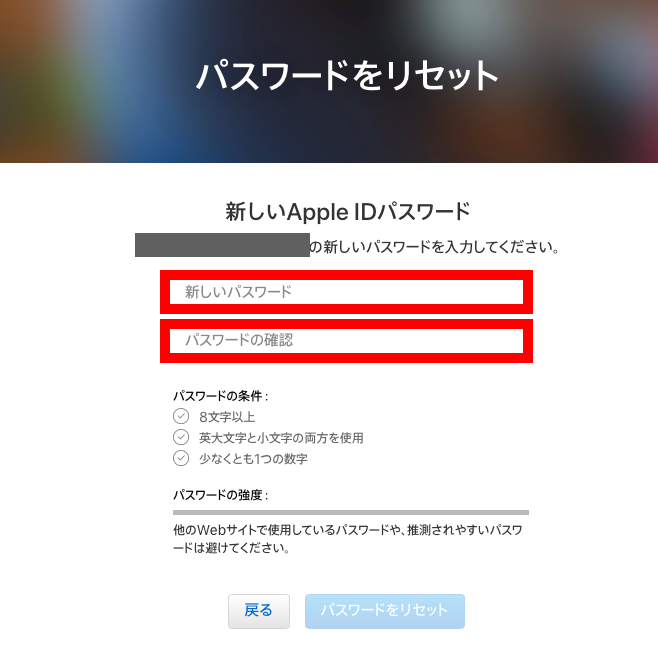
⑦パスワード変更済みという表示が出ればリセット完了です。
2ファクタ認証の場合のリセット手順
2ファクタ認証の場合はリセットの手順が1つだけだはなく複数のリセット方法が存在します。
セキュリティが高くなっており、信頼できるデバイスや信頼できる電話番号があるかによってリセット方法が少し変わってきます。
今回は3つのリセット方法をご紹介しますので、上から順番に試していくといいかと思います。
1、iCloudにサインインされている場合
①iphoneの設定アプリから名前もしくはiCloudをタップします。
②パスワードとセキュリティを選択し、パスワードを変更をタップします。
③iphoneのパスコードを入力します。
④新しいパスワードを確認を含め2度入力し、次へをタップします。
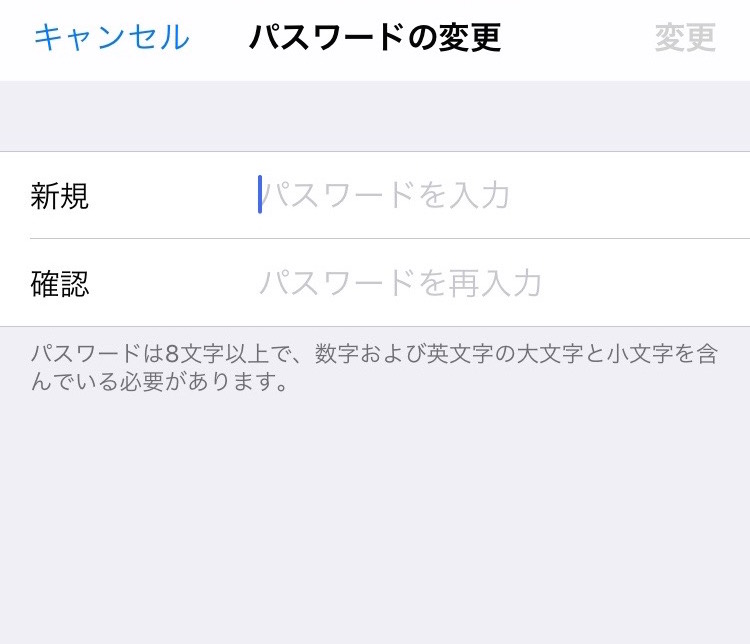
⑤次の画面に進めば変更完了です。
2、信頼できるデバイス、もしくは信頼できる電話番号がある場合
①iphoneの設定アプリからメールをタップします。
②アカウントを選択しアカウントの追加をタップします。(メールの設定をされていない場合はアカウントの追加のみをタップします。)
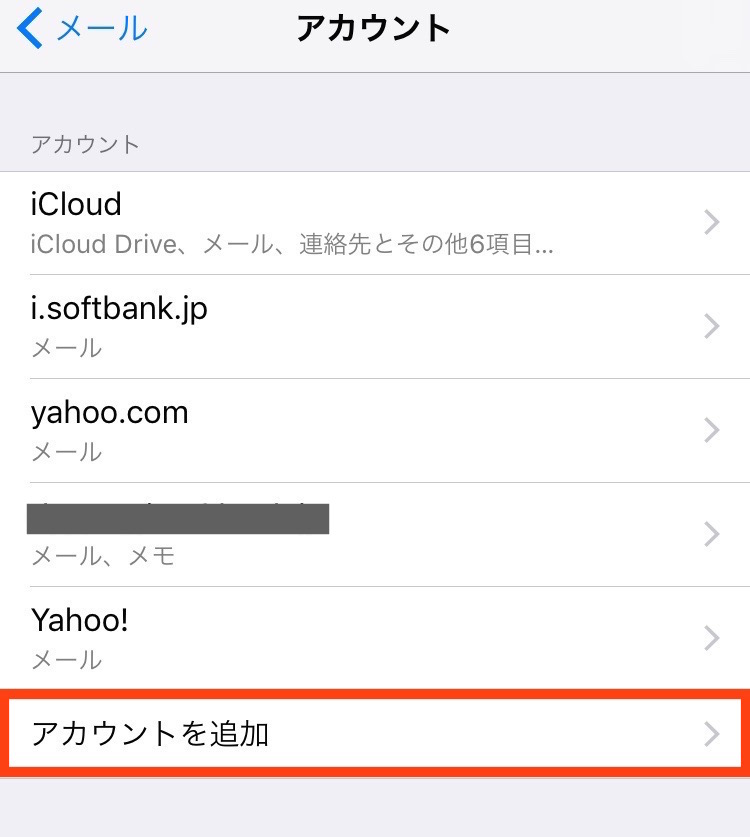
③メールアカウント一覧からiCloudを選択します。
④AppleIDとパスワードの入力欄の下、「AppleIDもしくはパスワードをお忘れの場合」をタップします。
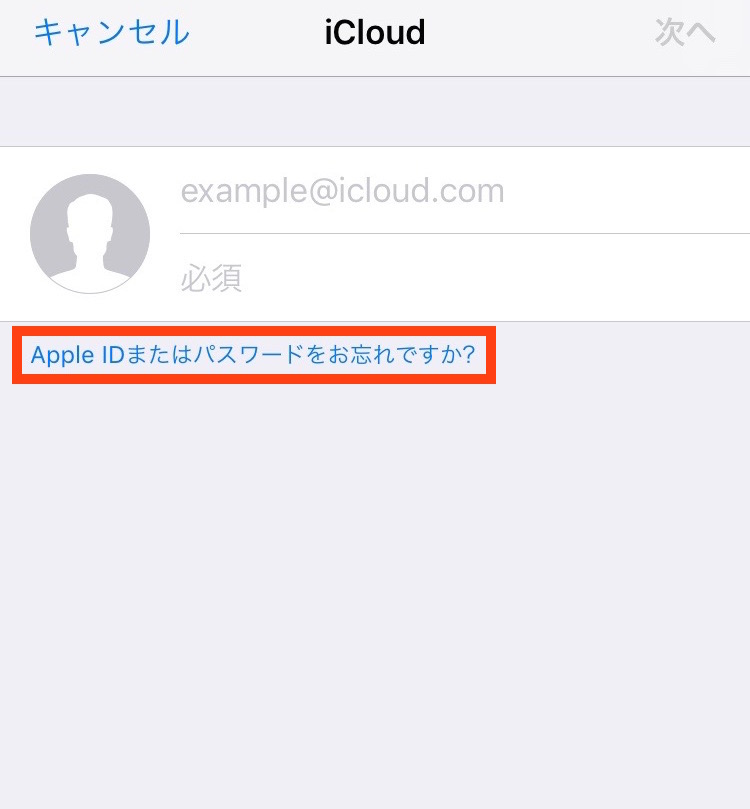
⑤AppleIDを入力し次へをタップします。
⑥AppleID作成時に登録した生年月日を入力し次へをタップします。
⑦AppleID作成時に登録した電話番号を入力します。(電話番号末尾2桁が表示されますので、それと同じ電話番号を入力してください)
⑧⑦で入力した電話番号がSMS受信ができる、もしくは電話を着信できる場合は信頼できる電話番号を使いリセットを選択します。
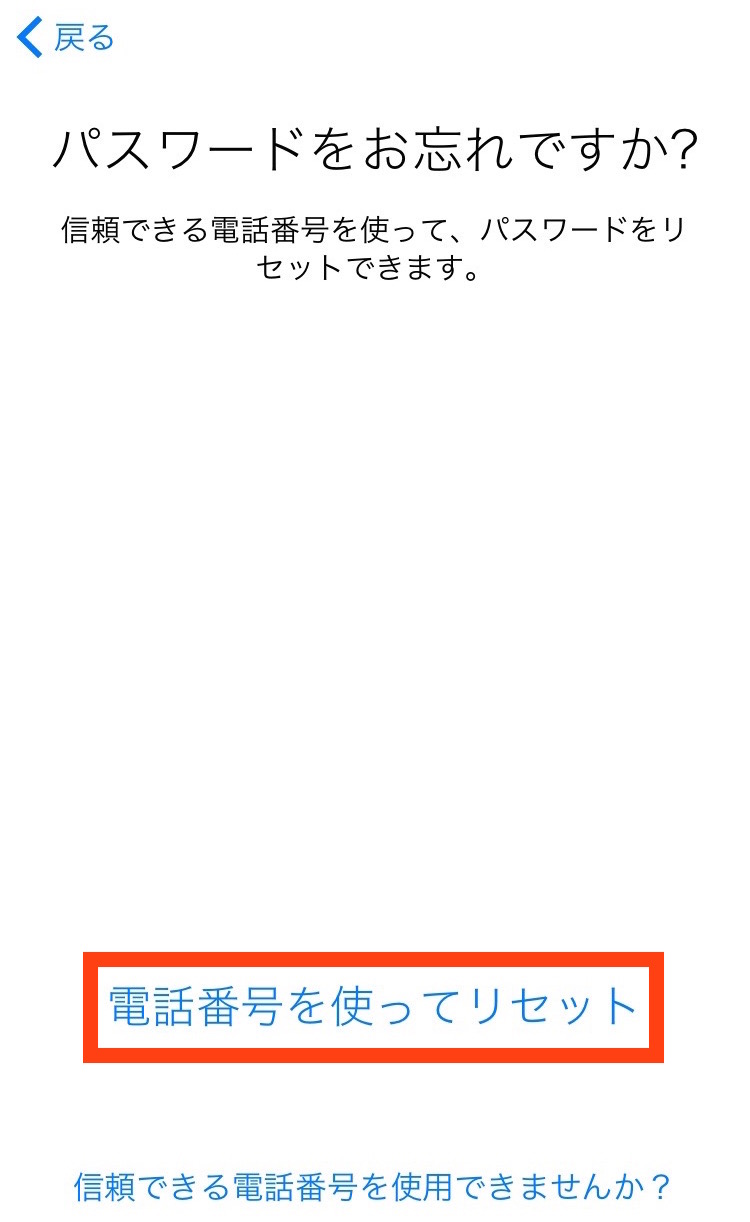
⑨SMS受信ができる場合には、確認コードが記載されたSMSが受信されますのでメッセージ確認後、確認コードを入力します。(パスワードリセットを行っている端末にSMSが受信される場合には自動的に確認コードが入力されます。)
⇨SMS受信されない場合には、「確認コードを受信できない場合は」という項目をタップし、音声通話をタップすることにより電話番号宛に自動音声の電話がかかってきますのでそこで確認することができます。

⑩確認コードが通りましたら、iphoneのパスコードを入力します。
⑪新しいパスワード入力画面が表示されますので、新規パスワードを決め入力し次へをタップします。(アルファベット大文字小文字数字含め8文字以上、1年以内に作成したことが内パスワードである必要があります。)
⑫パスワードリセット完了です。
3、アカウント復旧を行う
SMSが受信できず、電話番号も着信できない、そして信頼できるデバイスで確認コードを受信できずどの方法でもリセットができない場合にはAppleIDのアカウント復旧を行うことでパスワードをリセットすることができます。
ただこの方法は、おおよそ2週間~1ヶ月ほどとかなりの時間がかかるため最終手段として利用するといいでしょう。
アカウント復旧手順
①ブラウザから下記のURLにアクセスします。
https://appleid.apple.com/#!&page=signin
②「AppleIDまたはパスワードをお忘れですか?」という項目をクリックします。
③ご自分のAppleIDと画像内の文字を入力し続けるボタンをクリックします。
④信頼できる電話番号を入力し次へをクリックします。
⑤パスワードをリセットの画面が表示されますので、「信頼できるデバイスまたは電話番号にアクセスできませんか?」という青文字をクリックします。
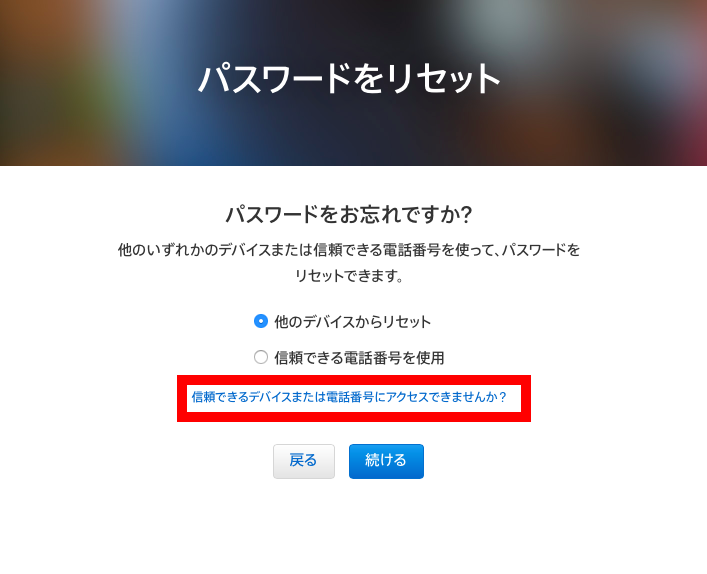
⑥アカウント復旧を開始ボタンをクリックします。
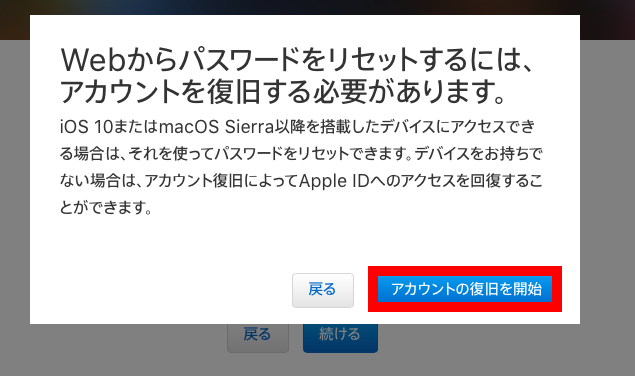
⑦アカウント復旧が開始しますので、そのまま数週間お待ちいただくとSMSもしくはメールアドレスに完了の報告がきますのでそれまで待ちます。
※他端末などで同AppleIDでサインインされている場合は自動的にアカウント復旧を停止します。
今回ご紹介したように2ファクタ認証がかかっている場合にパスワードをリセットするのは少し手順がややこしくなるため、現状パスワードがわかっている状態で2ファクタ認証を解除したいということであれば、2ファクタ認証についてまとめた記事もありますので、ぜひそちらを参考にされてみてください。
3AppleID自体を忘れてしまった場合
そもそもパスワードもAppleIDもどちらも忘れてしまった場合は、まずAppleIDから探す必要があります。
AppleIDは今までに使用したことがあるメールアドレスもしくは新規で作成したiCloudのメールアドレスになりますので、今までに使ったことがあるメールアドレスから探してみてください。
覚えのあるパスワードをパスワードリセットの画面で入力し、AppleIDとして存在しているメールアドレスでしたらそのままパスワードリセットを行うことができます。(同じAppleIDでパスワードを5回以上間違えるとロックがかかってしまうため注意が必要です。)
もしメールアドレスに全く検討がつかないということであれば、Appleのサポートセンターに電話して相談してみてください。
4、新規でAppleIDを作成する
またパスワードを忘れてしまい、上記のパスワードリセットをするのも面倒という場合には新規でAppleIDを作成してみてもいいかもしれないですね。
この時の注意点としては新規で作成するということになるので、今まで使っていたAppleIDの購入履歴やitunesカードの残高なども消えてしまいます。
そして以前のAppleIDでダウンロードしたアプリなどをアップデートする際は、以前のAppleIDのパスワードが必要になりますのでアップデートできないという問題が生じてしまう可能性があります。
ですのでAppleIDを新規で作成する場合には、iphoneで今ダウンロードしているアプリの削除再インストールする必要ありますので、それも考慮した上でご検討くださいね。
まとめ
いかがでしたでしょうか?今回はAppleIDのパスワードを忘れてしまった際のパスワードリセット方法についてご紹介してきました。
通常のAppleIDでしたら比較的簡単にパスワードリセットを行うことができますが、2ファクタ認証がかかっている場合は少し手順がややこしくなるので注意が必要です。
またパスワードを失念してしまった際は今回ご紹介した方法で、リセットを行ってみてくださいね。

